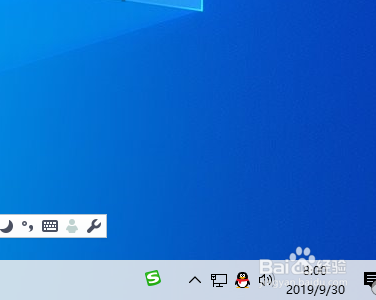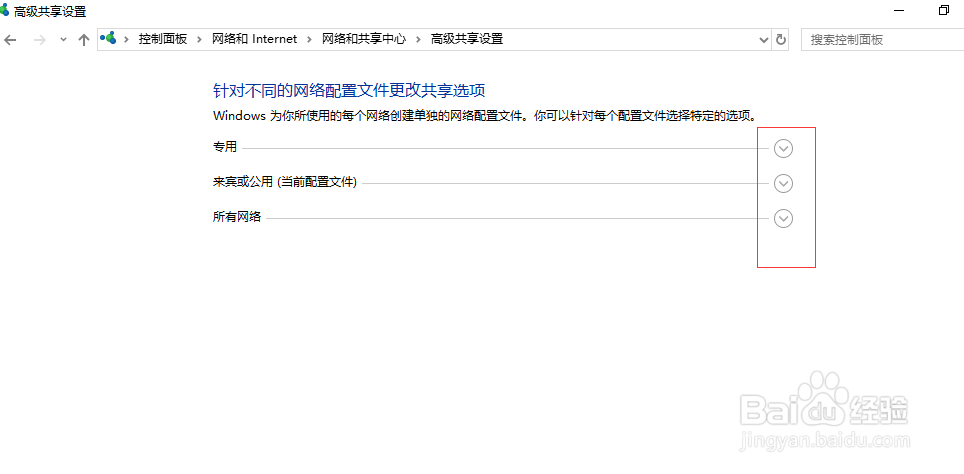1、方法一、在系统右下角可以看到网络图标,小电脑图形显示。
2、鼠标右击网络图标,可以看到有两个选项:疑难解答,打开网络和inte筠续师诈rnet设置。这里选择第二个选项,打开网络和internet设置。
3、打开的新窗口界面,在窗口右下方可以看到有个选项“网络和共享中心“。
4、在新打开的网络和共享中心窗口,选择左侧栏目里的”更改高级共享设置“。
5、针对不同的网络配置文件更改共享选项,有三个选项:专用,来宾或公用,所有网络。默认是折叠的,分别点击右侧的图标展开。
6、在所有网络栏目,在最下方密码保护的共享,可以看到现在勾选的是有密码保护的共享,这里鸷拳林根改为选择无密码保护的共享即可。这样就取消了共享文件打开需要输入密码的提示了。